wps表头单元格插斜线 wps表头单元格插斜线怎么实现
更新时间:2024-05-02 16:05:07作者:xiaoliu
在日常工作中,我们经常需要使用wps表格进行数据处理和分析,而在使用wps表格时,经常会遇到一些需要插入斜线的情况,例如在表头单元格中插入斜线,以实现更好的数据展示效果。对于一些刚开始使用wps表格的人来说,可能并不清楚如何实现这一功能。在本文中我们将介绍如何在wps表格中插入斜线,以及一些使用技巧,帮助大家更好地利用wps表格进行工作。

亲,可以使用快捷键CTRL+1,调出“单元格格式”窗口,点击“边框”,设置”边框线“。
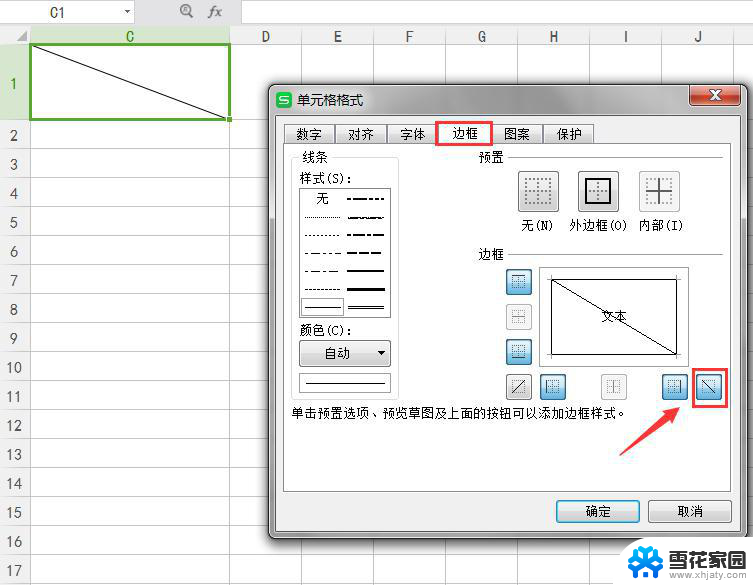
如果需要在文本斜线上、下方输入文本信息,需要在“插入“选项卡,点击”文本框“的方式添加。
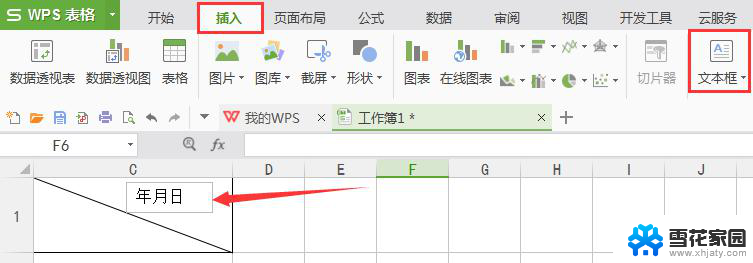
输入文本后,若不需要显示”文本框“边框线的情况;
单击插入后的文本框,右侧出现三个按钮,点击第三个,设置”无轮廓“即可。(效果如图)
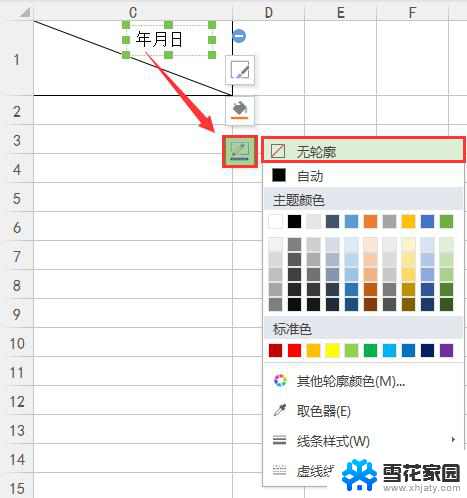
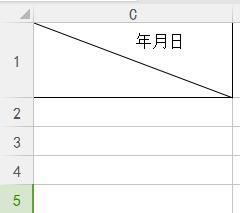
以上就是wps表格中如何在单元格中插入斜线的全部内容,如果你遇到这种情况,可以按照以上步骤进行解决,非常简单和快速。
wps表头单元格插斜线 wps表头单元格插斜线怎么实现相关教程
-
 wps单元格插入斜线 wps如何在单元格中插入斜线
wps单元格插入斜线 wps如何在单元格中插入斜线2024-05-08
-
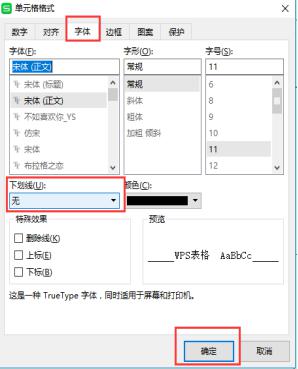 wps表格如何插入下划线 wps表格如何在单元格中插入下划线
wps表格如何插入下划线 wps表格如何在单元格中插入下划线2023-12-29
-
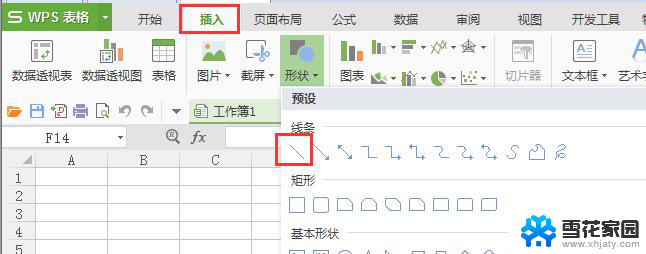 wps如何绘三线的斜线表头 wps表格如何绘制具有斜线的三线表头
wps如何绘三线的斜线表头 wps表格如何绘制具有斜线的三线表头2024-01-01
-
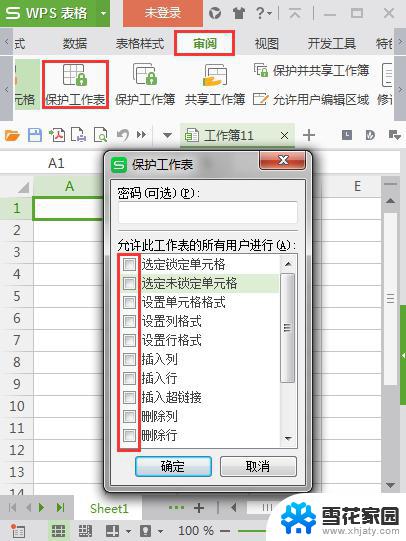 wps如何实现保护工作表后单元格不能被复制 wps表格保护工作表后如何限制单元格复制
wps如何实现保护工作表后单元格不能被复制 wps表格保护工作表后如何限制单元格复制2024-04-11
- wps表格如何合并单元格 wps表格如何合并单元格操作方法
- wps如何在斜线表格输文字 wps如何在斜线表格中添加文字
- wps如何找到合并的单元格 wps表格如何找到合并的单元格
- wpsexcel怎么拆分单元格 WPS表格怎么拆分合并的单元格
- wps办公表格受保护的单元格怎样自动换行 wps办公表格中受保护的单元格如何自动换行
- wps怎样给表格备注名称 wps表格怎样给单元格添加备注名称
- 苹果耳机如何配对华为手机 苹果蓝牙耳机和华为手机连接方法
- 电脑怎么删除文档 电脑怎么永久删除文件
- 笔记本电脑如何锁屏快捷键 如何在电脑上设置锁屏快捷键
- 王者一直闪退怎么回事安卓 王者荣耀老版本闪退怎么办
- 台式机屏幕分辨率没有1920×1080 电脑分辨率不支持怎么办
- wifi网速慢怎么解决方法 WiFi网速慢原因分析
电脑教程推荐